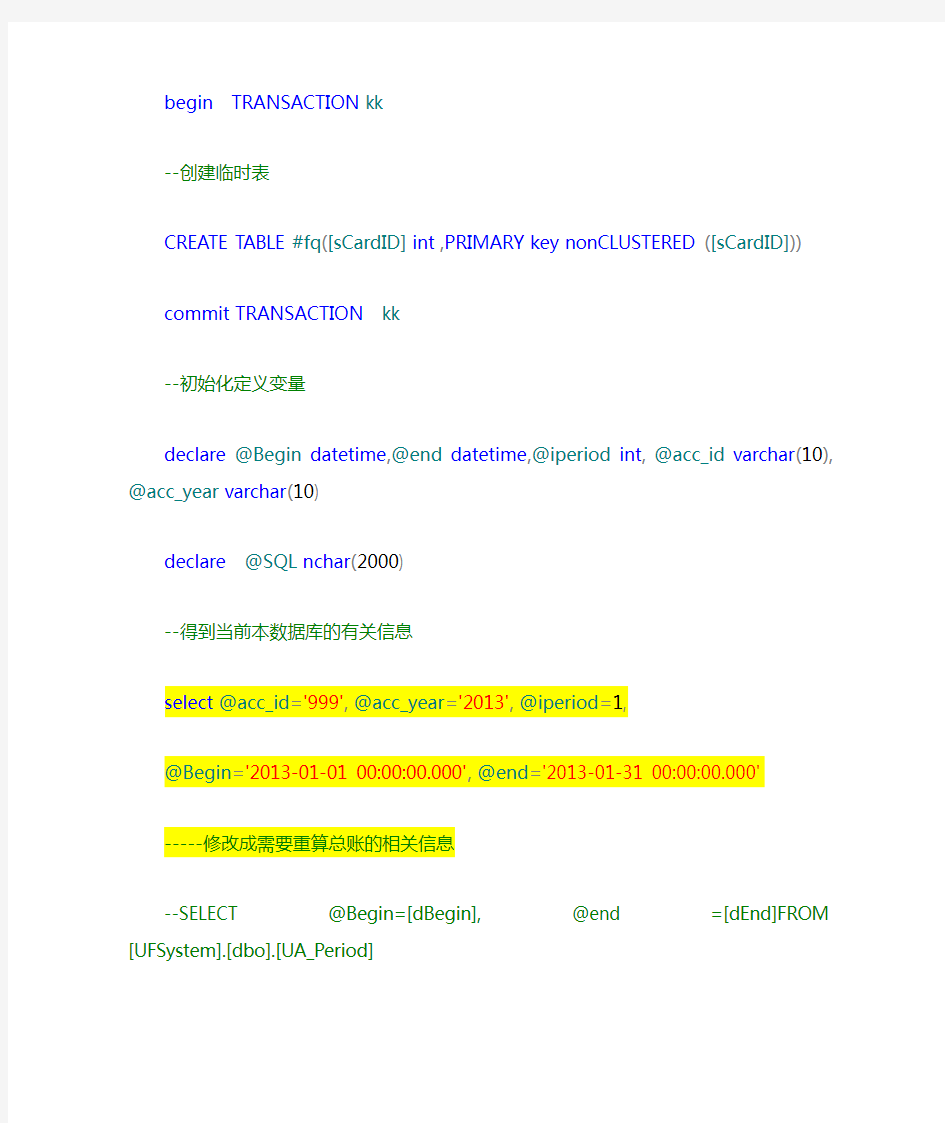

begin TRANSACTION kk
--创建临时表
CREATE TABLE#fq([sCardID]int,PRIMARY key nonCLUSTERED ([sCardID]))
commit TRANSACTION kk
--初始化定义变量
declare@Begin datetime,@end datetime,@iperiod int,@acc_id varchar(10),@acc_year varchar(10) declare@SQL nchar(2000)
--得到当前本数据库的有关信息
select@acc_id='999',@acc_year='2013',@iperiod=1,
@Begin='2013-01-01 00:00:00.000',@end='2013-01-31 00:00:00.000'
-----修改成需要重算总账的相关信息
--SELECT @Begin=[dBegin], @end =[dEnd]FROM [UFSystem].[dbo].[UA_Period]
-- where [cAcc_Id]=@acc_id and [iYear] =@acc_year and iId=@iperiod
----Select @acc_id,@acc_year,@iperiod,@Begin,@end
--取月初有效卡片序号数据,计算月初累计折旧数据
if@iperiod>12 return
insert#fq
SELECT max(C.[sCardID])FROM[fa_Cards]C
WHERE (
(c.dInputDate<@Begin)AND
(c.dTransDate<@Begin Or c.dTransDate Is Null)AND
(c.dDisposeDate<@Begin Or c.dDisposeDate Is Null)
)
group by C.[sCardNum]
--Set @SQL=
update fa_total
set dblMonthDeprTotal=isnull(DT,0),dblMonthvalue=isnull(Dv,0)
FROM fa_total T
left join(
Select D.[sDeptNum],C.[sTypeNum],
sum(D.[dblValue])DV,
sum(case@iperiod-1
when 0 then[dblDeprT1]-[dblDepr1]
when 1 then[dblDeprT1]
when 2 then[dblDeprT2]
when 3 then[dblDeprT3]
when 5 then[dblDeprT5]
when 6 then[dblDeprT6]
when 7 then[dblDeprT7]
when 8 then[dblDeprT8]
when 9 then[dblDeprT9]
when 10 then[dblDeprT10]
when 11 then[dblDeprT11]
else 0 end)DT
from[fa_Cards]C JOIN[fa_Cards_Detail]D ON D.[sCardID]=C.[sCardID]
JOIN[fa_DeprTransactions_Detail]P ON C.[sCardNum]=P.[sCardNum]AND D.[sDeptNum]=P.[sDeptNum]
join#fq on#fq.[sCardID]=C.[sCardID]
WHERE C.[dDisposeDate]is null and iyear=@acc_year
group by D.[sDeptNum],C.[sTypeNum]
)as A
on T.[sDeptNum]=a.[sDeptNum]and T.[sTypeNum]=a.[sTypeNum]
where (T.dblMonthDeprTotal<>isnull(DT,0)or T.dblMonthvalue<>isnull(Dv,0))and
T.iperiod=@iperiod
--取月末有效卡片序号数据,计算月末累计折旧数据
truncate table#fq
insert#fq SELECT max(C.[sCardID])FROM[fa_Cards]C
WHERE (
(c.dInputDate<=@end)AND
(c.dTransDate<=@end Or c.dTransDate Is Null)AND
(c.dDisposeDate<=@end Or c.dDisposeDate Is Null)
)
group by C.[sCardNum]
--Set @SQL=
update fa_total
set dblDeprTotal=isnull(DT,0),dblDepr=isnull(DP,0),dblvalue=isnull(Dv,0)
FROM fa_total T
left join(
Select D.[sDeptNum],C.[sTypeNum],
sum(D.[dblValue])DV,
sum(
case@iperiod
when 1 then[dblDeprT1]
when 2 then[dblDeprT2]
when 3 then[dblDeprT3]
when 5 then[dblDeprT5]
when 6 then[dblDeprT6]
when 7 then[dblDeprT7]
when 8 then[dblDeprT8]
when 9 then[dblDeprT9]
when 10 then[dblDeprT10]
when 11 then[dblDeprT11]
when 12 then[dblDeprT12]
else 0 end
)DT,
sum(
case@iperiod
when 1 then[dblDepr1]
when 2 then[dblDepr2]
when 3 then[dblDepr3]
when 4 then[dblDepr4]
when 5 then[dblDepr5]
when 6 then[dblDepr6]
when 7 then[dblDepr7]
when 8 then[dblDepr8]
when 9 then[dblDepr9]
when 10 then[dblDepr10]
when 11 then[dblDepr11]
when 12 then[dblDepr12]
else 0 end)DP
from[fa_Cards]C JOIN[fa_Cards_Detail]D ON D.[sCardID]=C.[sCardID]
JOIN[fa_DeprTransactions_Detail]P ON C.[sCardNum]=P.[sCardNum]AND D.[sDeptNum]=P.[sDeptNum]
join#fq on#fq.[sCardID]=C.[sCardID]
WHERE C.[dDisposeDate]is null and iyear=@acc_year
group by D.[sDeptNum],C.[sTypeNum]
)as A
on T.[sDeptNum]=a.[sDeptNum]and T.[sTypeNum]=a.[sTypeNum]
where (T.dblDeprTotal<>isnull(DT,0)or t.dblDepr<>isnull(DP,0)or t.dblvalue<>isnull(Dv,0))and T.iperiod=@iperiod
truncate table#fq
--取本月新增或变动有效卡片序号数据,计算本月折旧变动情况
insert#fq
SELECT C.[sCardID]
FROM[fa_Cards]C
WHERE (
(c.dInputDate between@begin and@end)or
(c.dTransDate between@begin and@end)or
(c.dDisposeDate between@begin and@end)
)
update fa_total
set[dblTransInDeprTotal]=indt,[dblTransOutDeprTotal]=(outdt)
FROM fa_total T
left join(
Select D.[sDeptNum],C.[sTypeNum],
sum(d.[dblTransInDeprTCard])inDt,
sum(d.[dblTransOutDeprTCard]+case when c.iopttype<>3 then 0 else
case@iperiod
when 1 then p.[dblDepr1]
when 2 then p.[dblDepr2]
when 3 then p.[dblDepr3]
when 4 then p.[dblDepr4]
when 5 then p.[dblDepr5]
when 6 then p.[dblDepr6]
when 7 then p.[dblDepr7]
when 8 then p.[dblDepr8]
when 9 then p.[dblDepr9]
when 10 then p.[dblDepr10]
when 11 then p.[dblDepr11]
when 12 then p.[dblDepr12]
else 0 end end)outDT
from[fa_Cards]C JOIN[fa_Cards_Detail]D ON D.[sCardID]=C.[sCardID]
JOIN[fa_DeprTransactions_Detail]P ON C.[sCardNum]=P.[sCardNum]AND D.[sDeptNum]=P.[sDeptNum]
join#fq on#fq.[sCardID]=C.[sCardID]
group by D.[sDeptNum],C.[sTypeNum]
)as A
on T.[sDeptNum]=a.[sDeptNum]and T.[sTypeNum]=a.[sTypeNum]
where T.iperiod=@iperiod and
([dblTransOutDeprTotal]<>isnull(outdt,0)or[dblTransInDeprTotal]<>isnull(indt,0))
drop table#fq
U8固定资产操作手册 一、固定资产系统操作流程 二、账套初始化 首次使用固定资产系统时,系统自动提示是否进行账套初始化。 选择【是】,打开“初始化建账向导”界面,根据本单位实际情况进行相应参数设置: 初始化账套向导(一) 在约定及说明界面中显示固定资产账套的基本信息,并提示系统进行资产管理的基本原则。 初始化账套向导(二) 在启用月份界面中可以查看本账套固定资产开始使用年月,但此处不能修改。启用时间确定后,在该日期前的所有已使用固定资产作为期初数据,从启用月份开始计提折旧。 初始化账套向导(三) 在折旧信息界面,如果选中本账套不提折旧,则账套内与折旧有关的所有功能均不能操作,该设置在初始化完成后不能修改。
初始化账套向导(四) 在编码方式界面,资产类别编码方式设定以后,一旦某一级设置了类别,则该级的长度不能修改;固定资产编码方式一经确定为自动编码,则自动编码方式在初始化完成后不得修改。 初始化账套向导(五) 只有存在对应的总账系统的情况下才可操作此界面,即采用了集成应用模式,则此处可设置是否与总账系统资产与折旧科目的余额进行对账。 初始化账套向导(六) 该界面是系统给出的汇总报告,确认没有问题,单击【完成】,结束固定资产初始化向导。 录入原始卡片 注意:将固定资产系统启用月份之前已经开始使用的资产全部录入到原始卡片中,固定资产系统启用的当月新增资产不在此处录入;一张卡片只能对应一种固定资产。 二、固定资产日常业务处理 1、资产增加 企业会购进或通过其他方式增加企业资产,资产增加也是一种新卡片的录入,与原始卡片录入方法相同。 注意:①开始使用日期:≥建账日期②累计折旧:新增资产当月不提折旧
用友软件反结账、反记账、修改删除凭证流程(图示)在很多情况下,已经进行了总账系统的记账和月末结账,但是需要去修改凭证或删除凭证,这个时候就需要去进行反结账、反记账等一系列操作,以下是具体的操作流程: 第一步、反结账 1、进入用友通软件,打开总账系统模块,依次点击总账——期末——结账,如图所示: 2、在弹出的窗口中,选择要取消结账的最后一个结账月份,按Ctrl+Shift+F6组合键,再输入帐套主管的口令即可。如图所示:
第二步、反记账 1、依次点击总账——期末——对账,如图所示: 2、在弹出的窗口中,直接按Ctrl+H组合键,弹出一个提示“恢复记账前状态功能已被激活”,再点击〖确定〗按钮,如图所示:
3、退出上面的窗口后,再依次点击总账——凭证——恢复记账前状态,如图所示: 4、在弹出的“恢复记账前状态”窗口,根据需要选择“最近一次记账前状态”或“××××年××月初状态”。 其中:最近一次记账前状态,即将最近一次记账的凭证恢复成未记账凭证,以便重新修改,再记账。本月月初状态,即将本月全部己记账的凭证恢复成未记账状态,以便重新修改,再记账。
5、选择完成后,用鼠标点击〖确认〗按钮,输入帐套主管口令,系统开始进行恢复工作。 第三步、取消审核 1、以审核人的身份登陆到用友通软件,点击“审核凭证”打开“凭证审核”窗口,可以选中一个或多个已审核的凭证进行取消审核,如图所示: 2、也可以成批取消审核。双击其中的任意一行进入“审核凭证”界面,再依次点击审核——成批取消审核即可。如图所示:
第四步、修改删除凭证 1、取消凭证的审核之后,就可以对错误的凭证进行修改和删除等操作了。 2、修改凭证:直接打开需要修改的凭证修改即可。 3、删除凭证: A.打开需要删除的凭证,依次点击制单——作废/恢复,这个时候凭证的左上角就会打上的标志:如图所示: B.再依次点击制单——整理凭证,选择所要删除的凭证所在的凭证期间点击〖确定〗按钮,如图所示:
固定资产 操作手册
目录 1、固定资产业务流程 (3) 2、基础信息设置 (3) 3、增加固定资产卡片 (5) 4、计提折旧 (7) 5、制单处理 (8) 6、月末结账 (9)
1、固定资产业务流程 2、基础信息设置 2.1 资产类别:根据不同的折旧方式,折旧年限,残值率等进行分组。比如房屋建筑,交通工具,电子电器等等。
后面设置的卡片样式也需要针对资产类别来进行选择设置。 2.2 部门及部门对应的折旧科目:因为有的固定资产所属不同的部门甚至所属于多个部门,不同的部门对应不同的折旧科目。比如有的固定资产折旧在管理费用,有的固定资产所属部门折旧在销售费用,客户可根据实际情况进行设置。 2.3卡片项目及卡片样式:系统自带标准的卡片样式和目录。但是有的客户有一些特殊管理项目的时候,可以在这里进行添加设置进去。当然这里设置好之后,需要在资产类别中进行选择控制。
2.4 其他:系统自带各种标准的设置,基本上不需要进行设置。 3、增加固定资产卡片 包括录入原始卡片(也是在初始化过程中进行)和资产的增加(什么时候增加固定资产什么时候进行操作) 3.1、录入原始卡片:点击后根据选择的资产类别,自动带出对应的卡片样式;在上面依次录入各种资料(编号,名称,部门,开始使用时间,原值,净值等等信息),点保存即可。原始卡片单月就需要计提折旧 点击打开的时候,首先需要选择本次添加的固定资产卡片所属资产类别
点确定。然后上面依次录入各种资料(编号,名称,部门,开始使用时间,原值,净值等等信息) 3.2、资产增加:操作基本录入原始卡片一样。区别在于开始使用时间自动为系统登录时间。同时资产增加当月不计提折旧(系统默认,可修改)。
用友软件月末结账与反结账的操作方法 1. 月末结账的程序. (1) 保证所有的账务已经全部入账填制了凭证。 (2) 对已经填制了的凭证进行审核。 选择凭证----审核凭证----选择要审核的月份----确定,如图1 弹出如图2
随意双击其中一个凭证,弹出图3 选择审核(E)------成批审核凭证-----即可完成凭证审核工作 注:填制凭证与审核凭证不能同一个人,故假如有些无法完成审核,请更换用户继续完成剩余的审核工作。
(3)对已经审核的凭证进行记账 选择凭证----记账---弹出对话框,如图4 点击记账范围,选择“全选”按钮-----“下一步”-----直至完成记账工作 (4)进行汇兑损益结转 注:在进行汇兑损益结转前,要先设置外币汇率,讲每月月初第一个工作日汇率和每月月末最后一个工作日的汇率填入。 汇率设置问题:点击“设置”---进入基础信息-----选择“财务”-----“外币设置” 如图:选固定汇率或浮动汇率----将记账汇率(指月初汇率)和调整汇率(指月末汇率)填写完毕即可图5
准备工作做好后,就可以进行汇兑损益结转了(如图) 选择“期末”-------“转账生成”-----选择结转月份------选择“汇兑损益结转”----点击右上角“全选”----“确定”----即可完成汇兑损益结转。图6 这些步骤做完后,系统会自动生成一张汇兑损益的结转凭证图7
温馨提醒:请注意制单日期一定要改为结账月份日期. 检查该凭证,如果无误,就可以重复(2)(3)步骤完成对该凭证的审核和记账(5)进行期间损益结转 具体操作步骤: 选择“期末”-------“转账生成”-----选择结转月份------选择“期间损益结转”----点击右上角“全选”----“确定”----即可完成期间损益结转。图8
1、固定资产 1.1、固定资产应用流程 1.2、原始卡片录入 原始卡片是指卡片记录的资产开始使用日期的月份先于其录入系统的月份,即已使用过并已计提折旧的固定资产卡片,系统初始化或补录时输入。 操作路径:【业务工作】-【财务会计】-【固定资产】-【卡片】-【录入原始卡片】,1.双击[原始卡片录入],弹出[固定资产档案],选择要录入的固定资产类别,点击[确定]。
2.进入固定资产卡片空白录入界面。 3.按业务录入固定资产卡片并保存。 1.3、资产增加 "资产增加"即新增加固定资产卡片,在系统日常使用过程中,除(直接购入)通过其他方式增加企业资产,该部分资产通过"资产增加"操作录入系统。当固定资产开始使用日期的会计
期间=录入会计期间时,才能通过"资产增加"录入。 操作路径:【业务工作】-【财务会计】-【固定资产】-【卡片】-【资产增加】, 1.双击[资产增加],弹出[固定资产档案],选择要录入的固定资产类别,点击[确定]。 2.进入固定资产卡片空白录入界面,在录入界面按业务录入固定资产卡片。 1.4、采购资产 "采购资产"即直接购入固定资产,在系统日常使用过程中,该部分资产通过"采购资产"操作录入系统。 操作路径:【业务工作】-【财务会计】-【固定资产】-【卡片】-【采购资产】, 1.双击[采购资产],点击[选择],点击[增加],
2.填入信息,点击[保存], 3.自动生成固定资产卡片,填入对应折旧科目,完成直接购入固定资产卡片。
1.5、资产减少 资产在使用过程中,总会由于各种原因,如毁损、出售、盘亏等,退出企业,该部分操作做"资产减少"。 操作路径:【业务工作】-【财务会计】-【固定资产】-【卡片】-【资产减少】, 1.双击[资产减少]进入资产减少操作窗口,在卡片编号选项中,可以选择原有的固定资产卡片档案,选择要做资产减少的卡片。 2.点击[增加]按钮,选择减少方式,点击[确定]按钮。
用友财务软件年终反结账技巧 一、用友:固定资产年终反结账 1.当下年年初已进行了期初建账后,上年再不允许反结账。 2.结账必须按月份顺序从前向后进行。反结账必须按月份顺序从后向前进行。 3.上月未结账,则本月不能记账,但可以填制、审核凭证。 4.本月还有未记账凭证时,则本月不能结账。已结账月份不能再填制凭证。 5.若总账与明细账对账不符,则不能结账。 6.若系统参数”是否允许反结账”选择了“否”,则不允许进行反结账。 二、用友软件三个操作小技巧 1、按F5键,生成新凭证,填制完毕,再按F5,可保存目前的内容并生成下一张新凭证,免去了用鼠标点击“增加”、“保存”两个按钮的麻烦,轻松完成凭证的保存与增加。 2、按F4键,调用常用凭证。通行费收入、通行费拆账、发工资、计提工会费等常用或者科目较多的凭证,在制单过
程中生成常用凭证,清除金额,在需用时按F4键调用,输入新金额,避免了重复劳动,提高了工作效率。 3、妙用“Tab”,“Space”,“=”键。在填制凭证页面用“Tab”键,快速移动鼠标,更改日期、凭证张数、摘要等内容;按“Space”键,让数字在借方金额、贷方金额栏进行移动;当分录为多借一贷时,在贷方金额栏按“=”键,贷方自动出现合计数,常用于通行费收入凭证。 三、用友:如何设置项目档案 增加项目大类:增加——>在”新项目大类名称”栏输入大类名称——>屏幕显示向导界面——>修改项目级次指定核算科目:核算科目——>【待选科目】栏中系统列示了所有设置为项目核算的会计科目——>选中待选科目——>点击传送箭头到已选科目栏中——>确定 项目分类定义:项目分类定义——>增加——>输入分类编码、名称——>确定 增加项目目录:项目目录——>右下角维护——>项目目录维护界面——>增加——>输入项目编号、名称,选择分类——>输入完毕退出 四、EXCELxx:巧妙移动表格行 在编辑表格时,有时需要调整表格行的位置。下面介绍两个比较实用的方法,假设要把工作表的第9行移到到第5行,操作如下:
用友软件反结账,反记账以及删除凭证操作流程: 第一步、反结账 1、进入用友通软件,打开总账系统模块,依次点击总账——期末——结账,如图所示: 2、在弹出的窗口中,选择要取消结账的最后一个结账月份,按Ctrl+Shift+F6组合键,再输入帐套主管的口令即可。如图所示:
第二步、反记账 1、依次点击总账——期末——对账,如图所示: 2、在弹出的窗口中,直接按Ctrl+H组合键,弹出一个提示“恢复记账前状态功能已被激活”,再点击〖确定〗按钮,如图所示:
3、退出上面的窗口后,再依次点击总账——凭证——恢复记账前状态,如图所示: 4、在弹出的“恢复记账前状态”窗口,根据需要选择“最近一次记账前状态”或“××××年××月初状态”。 其中:最近一次记账前状态,即将最近一次记账的凭证恢复成未记账凭证,以便重新修改,再记账。本月月初状态,即将本月全部己记账的凭证恢复成未记账状态,以便重新修改,再记账。
5、选择完成后,用鼠标点击〖确认〗按钮,输入帐套主管口令,系统开始进行恢复工作。 第三步、取消审核 1、以审核人的身份登陆到用友通软件,点击“审核凭证”打开“凭证审核”窗口,可以选中一个或多个已审核的凭证进行取消审核,如图所示:
2、也可以成批取消审核。双击其中的任意一行进入“审核凭证”界面,再依次点击审核——成批取消审核即可。如图所示: 第四步、修改删除凭证 1、取消凭证的审核之后,就可以对错误的凭证进行修改和删除等操作了。 2、修改凭证:直接打开需要修改的凭证修改即可。 3、删除凭证: A.打开需要删除的凭证,依次点击制单——作废/恢复,这个时候凭证的左上角就会打上的标志:如图所示:
固定资产 ¥ 操作手册(
目录 1、固定资产业务流程 (3) 2、基础信息设置 (3) 3、增加固定资产卡片 (5) 4、计提折旧 (7) ~ 5、制单处理 (8) 6、月末结账 (9) !
1、固定资产业务流程 2、基础信息设置 资产类别:根据不同的折旧方式,折旧年限,残值率等进行分组。比如房屋建筑,交通工具,电子电器等等。 &
后面设置的卡片样式也需要针对资产类别来进行选择设置。 部门及部门对应的折旧科目:因为有的固定资产所属不同的部门甚至所属于多个部门,不同的部门对应不同的折旧科目。比如有的固定资产折旧在管理费用,有的固定资产所属部门折旧在销售费用,客户可根据实际情况进行设置。 卡片项目及卡片样式:系统自带标准的卡片样式和目录。但是有的客户有一些特殊管理项目的时候,可以在这里进行添加设置进去。当然这里设置好之后,需要在资产类别中进行选择控制。
其他:系统自带各种标准的设置,基本上不需要进行设置。 3、增加固定资产卡片 — 包括录入原始卡片(也是在初始化过程中进行)和资产的增加(什么时候增加固定资产什么时候进行操作) 、录入原始卡片:点击后根据选择的资产类别,自动带出对应的卡片样式;在上面依次录入各种资料(编号,名称,部门,开始使用时间,原值,净值等等信息),点保存即可。原始卡片单月就需要计提折旧 点击打开的时候,首先需要选择本次添加的固定资产卡片所属资产类别
点确定。然后上面依次录入各种资料(编号,名称,部门,开始使用时间,原值,净值等等信息) 、资产增加:操作基本录入原始卡片一样。区别在于开始使用时间自动为系统登录时间。同时资产增加当月不计提折旧(系统默认,可修改)。 $ 4、计提折旧 点击“计提本月折旧”,是否查看折旧清单选择“是”,计提过程中可以依次看到“折旧清单”(所有固定资产的折旧情况)
用友T3财务软件反记账和反结账 一、反记账 如果记账后发现有一张凭证(如10#)录错了,应先反记账(“恢复记账前状态”),然后取消10#凭证的审核,然后修改10#凭证。 修改完后再审核,再记账。 恢复记账前状态的操作: 单击“业务”,单击“财务会计”,单击“总账”,单击“对账”,此时同时按下“Ctrl+H”组合键,系统会提示“恢复记账前状态被激活”。 单击“业务”,单击“财务会计”,单击“总账”,单击“凭证”,单击“恢复记账前状态”,系统可能要输入密码,输入密码“123“,然后根据提示操作取消记账。 取消审核:与审核凭证一样,只是审核的时候点击:审核,此时点击:取消审核。 注:只能有本人才能取消审核:如A审核的凭证只能有A才有权取消审核。 二、反结账
如果一个月结账后发现有凭证错了,此时的操作顺序是“反结账—反记账—取消审核—修改凭证”,然后再按正常顺序“审核--记账--结账”。 反结账的操作: 单击“业务”,单击“财务会计”,单击“总账”,单击“结账”,此时同时按下“Ctrl+Shif+F6”组合键,根据系统会提示操作即可。 以上两个操作关键是要记住组合键: 反记账是“Ctrl+h” 反结账是“Ctrl+Shif+F6” 用友T3财务软件反记账和反结账的技巧 在很多情况下,已经进行了总账系统的记账和月末结账,但是需要去修改凭证或删除凭证,这个时候就需要去进行反结账、反记账等一系列操作,以下是具体的操作流程: 第一步、反结账 1、进入用友通软件,打开总账系统模块,依次点击总账——期末——结账,如图所示:
2、在弹出的窗口中,选择要取消结账的最后一个结账月份,按Ctrl+Shift+F6组合键,再输入账套主管的口令即可。如图所示:
用友软件反结账,反记账以及删除凭证操作流程 在很多情况下,已经进行了总账系统的记账和月末结账,但是需要去修改凭证或删除凭证,这个时候就需要去进行反结账、反记账等一系列操作,以下是具体的操作流程: 第一步、反结账 1、进入用友通软件,打开总账系统模块,依次点击总账——期末——结账,如图所示: 2、在弹出的窗口中,选择要取消结账的最后一个结账月份,按Ctrl+Shift+F6组合键,再输入帐套主管的口令即可。如图所示:
第二步、反记账 1、依次点击总账——期末——对账,如图所示: 2、在弹出的窗口中,直接按Ctrl+H组合键,弹出一个提示“恢复记账前状态功能已被激活”,再点击〖确定〗按钮,如图所示:
3、退出上面的窗口后,再依次点击总账——凭证——恢复记账前状态,如图所示: 4、在弹出的“恢复记账前状态”窗口,根据需要选择“最近一次记账前状态”或“××××年××月初状态”。 其中:最近一次记账前状态,即将最近一次记账的凭证恢复成未记账凭证,以便重新修改,再记账。本月月初状态,即将本月全部己记账的凭证恢复成未记账状态,以便重新修改,再记账。
5、选择完成后,用鼠标点击〖确认〗按钮,输入帐套主管口令,系统开始进行恢复工作。 第三步、取消审核 1、以审核人的身份登陆到用友通软件,点击“审核凭证”打开“凭证审核”窗口,可以选中一个或多个已审核的凭证进行取消审核,如图所示:
2、也可以成批取消审核。双击其中的任意一行进入“审核凭证”界面,再依次点击审核——成批取消审核即可。如图所示: 第四步、修改删除凭证 1、取消凭证的审核之后,就可以对错误的凭证进行修改和删除等操作了。 2、修改凭证:直接打开需要修改的凭证修改即可。 3、删除凭证: A.打开需要删除的凭证,依次点击制单——作废/恢复,这个时候凭证的左上角就会打上的标志:如图所示:
用友U8常用快捷键及录入凭证快捷方式 1 F1 帮助(在线帮助) 2 F2 参照(光标所在字段的参照) 3 F3 查询(在账表及列表中调出查询条件窗) 4 F 5 增加(新增一张凭证或单据) 5 F 6 保存(保存单据、凭证或账表格式) 6 F 7 会计日历 7 F8 成批修改(850新增功能) 8 F9 计算器 9 F10 激活菜单 10 F11 记事本 11 F12 显示命令窗(850新增功能) 12 Ctrl+F3 定位(用于单据、列表和报表界面) 13 Delete 删除 14 Page UP 上一个/张 15 ALT+ Page UP 第一个/张 16 Page Down 下一个/张
17 ALT+ Page Down 末一个/张 18 Ctrl+I 增行(在单据操作时新增一行) 19 Ctrl+D 删行(在单据操作时新增一行) 20 Ctrl+X 剪切 21 Ctrl+C 复制 22 Ctrl+V 粘贴 23 Ctrl+P 打印 24 Ctrl+F4 退出当前窗口 25 ALT+F4 退出系统 26 Ctrl +H 反记账 27 Ctrl+Shift+F6 反结账 28 Ctrl+ Alt+ G 修改固定资产折旧额 按F5键,生成新凭证,填制完毕,再按F5,可保存目前的内容并生成下一张新凭证,免去了用鼠标点击“增加”、“保存”两个按钮的麻烦,轻松完成凭证的保存与增加。 按F4键,调用常用凭证。通行费收入、通行费拆账、发工资、计提工会费等常用或者科目较多的凭证,在制单过程中生成常用凭证,清除金额,在需用时按F4键调用,输入新金额,避免了重复劳动,提高了工作效率。
用友软件反结账、反记账、修改删除凭证流程 在很多情况下,已经进行了账务系统的记账和月末结账后,又发现错误,则需要去修改凭证或删除凭证,此时就需要去进行反结账、反记账等一系列操作。 具体操作流程如下: 第1步:反结账 1.进入用友通软件,打开总账系统模块,依次点击总账→期末→结账,如图: 2.在弹出的窗口中,选择要取消结账的最后一个结账月份,按Ctrl+Shift+F6组合键,再输入账套主管的口令即可。如图:
第2步:反记账 1.依次点击总账→期末→对账,如图: 2.在弹出的窗口中,直接按Ctrl+H组合键,弹出一个提示“恢复记账前状态功能已被激活”,再点击〖确定〗按钮,如图:
3.退出上面的窗口后,再依次点击总账→凭证→恢复记账前状态,如图: 4.在弹出的“恢复记账前状态”窗口,根据需要选择“最近一次记账前状态”或“×年×月初状态”。其中:最近一次记账前状态,即将最近一次记账的凭证恢复成未记账凭证,以便重新修改,再记账。本月月初状态,即将本月全部己记账的凭证恢复成未记账状态,以便重新修改,再记账。
5.选择完成后,用鼠标点击〖确认〗按钮,输入帐套主管口令,系统开始进行恢复工作。 第3步:取消审核 1.以审核人的身份登陆到用友通软件,点击“审核凭证”打开“凭证审核”窗口,可以选中一个或多个已审核的凭证进行取消审核,如图: 2.也可以成批取消审核。双击其中的任意一行进入“审核凭证”界面,再依次点击审核→成批取消审核即可。如图:
第4步:修改删除凭证 1.取消凭证的审核后,就可对错误的凭证进行修改和删除等操作了。 2.修改凭证:直接打开需要修改的凭证修改即可。 3.删除凭证: A.打开需要删除的凭证,依次点击制单→作废/恢复,这个时候凭证的左上角就会打上的标志:如图: B.再依次点击制单→整理凭证,选择所要删除的凭证所在的凭证期间点击〖确定〗按钮,如图:
用友软件反结账\反记账及删除凭证操作步骤 在很多情况下,已经进行了总账系统的记账和月末结账,但是需要去修改凭证或删除凭证,这个时候就需要去进行反结账、反记账等一系列操作,具体的操作流程: 一、反结账。1、进入用友软件,打开总账系统模块,依次点击总账——期末——结账。2、在弹出的窗口中,选择要取消结账的最后一个结账月份,按Ctrl+Shift+F6组合键,再输入帐主管的口令即可。 二、反记账。1.依次点击总账——期末——对账。2.在弹出的窗口中,直接按Ctrl+H组合键,弹出一个提示“恢复记账前状态功能已被激活”,再点击〖确定〗按钮。3.退出上面的窗口后,再依次点击总账——凭证——恢复记账前状态。 4.在弹出的“恢复记账前状态”窗口,根据需要选择“最近一次记账前状态”或“××××年××月初状态”。最近一次记账前状态,即将最近一次记账的凭证恢复成未记账凭证,以便重新修改,再记账。本月月初状态,即将本月全部己记账的凭证恢复成未记账状态,以便重新修改,再记账。 5.选择完成后,用鼠标点击〖确认〗按钮,输入帐主管口令,系统开始进行恢复工作。 三、取消审核。1.以审核人的身份登陆到用友通软件,点击“审核凭证”打开“凭证审核”窗口,可以选中一个或多个已审核的凭证进行取消审核。2.也可以成批取消审核。双击其中的任意一行进入“审核凭证”界面,再依次点击审核——成批取消审核即可。 四、修改删除凭证。1.取消凭证的审核之后,就可以对错误的凭证进行修改和删除等操作了。2.修改凭证:直接打开需要修改的凭证修改即可。3.删除凭证:A.打开需要删除的凭证,依次点击制单——作废/恢复,这个时候凭证的左上角就会打上的标志B.再依次点击制单——整理凭证,选择所要删除的凭证所在的凭证期间点击〖确定〗按钮C.在弹出的“作废凭证表”界面,按“全选”按钮或者逐个选择需要删除的凭证,点击〖确定〗,系统会弹出以下的提示信息:如果需要整理凭证断号选择“是”,反之选择“否”。
用友U8管理软件操作手册 一、总账日常业务处理 日常业务流程 填制凭证审核凭证 凭证记账 期间损益转 账凭证生成 月末结帐 总帐 打开报表追加表页录入关键字计算表页报表完成报表 作废凭证直接记账 1、进入用友企业应用平台。 双击桌面上的在登录界面 如设置有密码,输入密码。没有密码就直接确定。 2、填制凭证 进入系统之后打开总账菜单下面的填制凭证。如下图
直接双击填制凭证,然后在弹出凭证框里点增加。 制单日期可以根据业务情况直接修改,输入附单据数数(可以不输),凭证摘要(在后面的可以选择常用摘要),选择科目直接选择(不知道可以选按F2或点击后面的),如果科目为往来科目则要输入往来单位名称,可以直接选择或在《供应商》《客户》处输入往来单位名称的任意一个名称然后再点将自动模糊过滤。如果往来单位为新增加的单位则在选择的框中点“编辑”
选中往来单位的分类然后点增加 输入往来单位的编号和简称,然后点保存。增加好之后退出返回单位列表。 确定往来单位后确定或双击单位名称。 输入借贷方金额,凭证完后如需继续作按增加自动保存,按保存也可,再按增加。 3.修改凭证 没有审核的凭证直接在填制凭证上面直接修改,改完之后按保存。(审核、记帐了凭证不可以修改,如需修改必须先取消记帐、取消审核)。 4.作废删除凭证 只有没有审核、记帐的凭证才可以删除。在“填制凭证”第二个菜单“制单”下面有一个“作废\恢复”,
先作废,然后再到“制单”下面“整理凭证”,这样这张凭证才被彻底删除。 5.审核凭证 双击凭证里的审核凭证菜单,需用具有审核权限而且不是制单人进入审核凭证才能审核(制单单人不能审核自己做的凭证)
实验八用友ERP-U8固定资产管理 一、实验目的 熟悉固定资产管理系统的主要内容和操作流程,掌握固定资产管理系统初始设置、日常期末处理的操作方法。 二、实验内容 ?固定资产管理系统初始设置; ?固定资产管理系统日常处理; ?固定资产管理系统期末处理。 三、实验要求 引入实验三的账套备份数据,启用固定资产管理系统,02(梁小红)负责固定资产管理的操作。 四、实验资料: (1)固定资产账套参数资料 固定资产账套启用月份为“2015年6月”;采用“平均年限法(一)”计提折旧;折旧汇总分配周期为1个月;当(月初已计提月份=可使用月份-1)时将剩余折旧全部计提;固定资产编码方式为“2-1-1-2”;固定资产编码方式采用按“类别编号+部门编号+序号”自动编码,序号长度为3;要求固定资产与总账对账;固定资产对账科目为“1501”,累计折旧对账科目为“1502”;对账不平衡的情况下不允许固定资产月末结账;业务发生后不立即制单;固定资产默认入账科目:1501;累计折旧默认入账科目:1502。 (2)固定资产类别资料(如表8-1)
(4)部门对应折旧科目(如表8-3) (5)固定资产原始卡片(如表8-4) 表8-4 固定资产原始卡片 (6)新增固定资产资料 2015年6月8日,为财务部购入新电脑一台,原值22000元,预计使用年限为4年,净残值率为4%。 (7)资产评估资料 2015年6月12日,对人事部办公楼进行资产评估,评估结果值1100000元,累计折旧40000元。 (8)计提折旧资料 2015年6月30日,计提本月固定资产折旧。 (9)资产减少资料 2015年6月30日,财务部毁损电脑一台。 (10)资产变动资料 2015年7月3日,生产部的生产线添置新配件50000元。 五、实验结果和收获
用友T6结账及反结账操作步骤 月末结账 财务系统 1、总账: 【审核、记账凭证】财务会计→总账→凭证→审核凭证。 财务会计→总账→凭证→记账。 2、固定资产: 【固定资产结账】财务会计→固定资产→处理→月末结账 供应链系统 3、销售管理: 【审核单据】供应链→销售管理→业务→发货→批量处理→批审→全选→确认。 【销售月末结账】供应链→销售管理→业务→销售月末结账。
4、库存管理: 【审核单据】入库、出库、略。 【单据记账】供应链→存货核算→业务核算→正常单据记账。 【月末结账】供应链→库存管理→业务处理→对账、月末结账。 5、存货核算: 【期末处理】供应链→存货核算→业务核算→期末处理。
【月末结账】供应链→存货核算→业务核算→月末结账 6、总账结账: 【对账、结账】财务会计→总账→期末→对账 财务会计→总账→期末→结账(结账时根据“月度根据报告(6.其他系统结账状态)的提示来结账。
1、【总账系统反结账】财务会计→总账→期末→结账→选择反结月份→Shift+Ctrl+F6→输入密码确认即可。 2、【总账系统恢复记账】财务会计→总账→期末→对账→Ctrl+H+H →凭证→恢复记账前状态。
3、【存货核算反结账】供应链→存货核算→业务核算→月末结账→取消结账。 注:反结8月份时,登陆日期为9月份。 4、【期末处理反结】供应链→存货核算→业务核算→期末处理→已期末处理仓库→全选→确认。 注:反结期末处理时。登陆日期为当月最后一天。 5、【库存管理反结账】供应链→库存管理→业务处理→月末结账→取消结账。
6、【销售管理反结账】供应链→销售管理→业务→销售月末结账→取消结账。
U8 固定资产操作手册 一、固定资产系统操作流程 二、账套初始化 首次使用固定资产系统时,系统自动提示是否进行账套初始化。 选择【是】,打开“初始化建账向导”界面,根据本单位实际情况进行相应参数设置:
初始化账套向导(一) 在约定及说明界面中显示固定资产账套的基本信息,并提示系统进行资产管理的 基本原则。 初始化账套向导(二) 在启用月份界面中可以查看本账套固定资产开始使用年月,但此处不能修改。启用时间确定后,在该日期前的所有已使用固定资产作为期初数据,从启用月份开始计提折旧。
在折旧信息界面,如果选中本账套不提折旧,则账套内与折旧有关的所有功能均不能操作,该设置在初始化完成后不能修改。 初始化账套向导(四) 在编码方式界面,资产类别编码方式设定以后,一旦某一级设置了类别,则该级的长度不能修改;固定资产编码方式一经确定为自动编码,则自动编码方式在初始化完成后不得修改。
只有存在对应的总账系统的情况下才可操作此界面,即采用了集成应用模式,则此处可设置是否与总账系统资产与折旧科目的余额进行对账。 初始化账套向导(六) 该界面是系统给出的汇总报告,确认没有问题,单击【完成】,结束固定资产初始化向导。
录入原始卡片 注意:将固定资产系统启用月份之前已经开始使用的资产全部录入到原始卡片 中,固定资产系统启用的当月新增资产不在此处录入;一张卡片只能对应一种固 定资产。 二、固定资产日常业务处理 1、资产增加 企业会购进或通过其他方式增加企业资产,资产增加也是一种新卡片的录入,与原始卡片录入方法相同。 注意:①开始使用日期:≥建账日期②累计折旧:新增资产当月不提折旧
在很多情况下,已经进行了总账系统的记账和月末结账,但是需要去修改凭证或删除凭证,这个时候就需要去进行反结账、反记账等一系列操作,以下是具体的操作流程: 第一步、反结账 1、进入用友通软件,打开总账系统模块,依次点击总账——期末——结账,如图所示: 2、在弹出的窗口中,选择要取消结账的最后一个结账月份,按Ctrl+Shift+F6组合键,再输入帐套主管的口令即可。如图所示:
第二步、反记账 1、依次点击总账——期末——对账,如图所示 2、在弹出的窗口中,直接按Ctrl+H组合键,弹出一个提示“恢复记账前状态功能已被激活”,再点击〖确定〗按钮,如图所示:
3、退出上面的窗口后,再依次点击总账——凭证——恢复记账前状态,如图所示 4、在弹出的“恢复记账前状态”窗口,根据需要选择“最近一次记账前状态”或“××××年××月初状态”。 其中:最近一次记账前状态,即将最近一次记账的凭证恢复成未记账凭证,以便重新修改,再记账。本月月初状态,即将本月全部己记账的凭证恢复成未记账状态,以便重新修改,再记账。
5、选择完成后,用鼠标点击〖确认〗按钮,输入帐套主管口令,系统开始进行恢复工作。第三步、取消审核 1、以审核人的身份登陆到用友通软件,点击“审核凭证”打开“凭证审核”窗口,可以选中一个或多个已审核的凭证进行取消审核,如图所示 2、也可以成批取消审核。双击其中的任意一行进入“审核凭证”界面,再依次点击审核——成批取消审核即可。如图所示
第四步、修改删除凭证 1、取消凭证的审核之后,就可以对错误的凭证进行修改和删除等操作了。 2、修改凭证:直接打开需要修改的凭证修改即可。 3、删除凭证: A.打开需要删除的凭证,依次点击制单——作废/恢复,这个时候凭证的左上角就会打上的标志,如图所示:
实验七固定资产管理 来源:武汉科技学院发布时间:2009-12-31 21:14:29 阅读:1009 次 [实验目的及要求] 通过完成本次实验,要求了解日常固定资产的管理工作有哪些,学会如何运用软件系统帮助完成对固定资产的增减变动的处理、定期的计提折旧及生成相应的凭证向总账子系统传递。 [实验内容]第一步,进行固定资产管理子系统初始化设置;第二步,运用固定资产管理子系统进行日常业务的处理;第三步,月末进行对账及结账处理。 [实验准备] 引入“实验二”中的账套数据。 [实验资料] 1.初始设置 (1)控制参数控制参数参数设置约定与说明我同意启用月份2004.12 折旧信息本账套计提折旧折旧方法:平均年限法折旧汇总分配周期:1 个月当(月初已计提月份=可使用月份-1)时,将剩余折旧全部提足编码方式资产类别编码方式:2112 固定资产编码方式:按“类别编码+ 部门编码+序号”自动编码卡片序号长度为3 财务接口与财务系统进行对账对账科目:固定资产对账科目:1501 固定资产累计折旧对账科目:1502 累计折旧补充参数业务发生后立即制单月末结账前一定要完成制单登账业务固定资产默认入账科目:1501,累计折旧默认入账科目:1502 (2)资产类别 编码类别名称净残值率单位计提属性 01 交通运输设备6% 正常计提011 经营用设备6% 正常计提012 非经营用设备6% 正常计提 02 电子设备及其他通信设备6% 正常计提021 经营用设备6% 台正常计提022 非经营用设备6% 台正常计提 (3)部门及对应折旧科目部门对应折旧科目综合管理部管理费用/ 折旧费销售部营业费用采购部管理费用/折旧费生产部制造费用/折旧费 (4)增减方式的对应入账科目 增减方式目录对应入账科目 增加方式 直接购入100201,工行存款 减少方式 毁损1701,固定资产清理 (5)原始卡片
用友NC固定资产操作手册固定资产模块包括:固定资产卡片管理、固定资产变动管理和固定资产分析。固定资产的日常业务可以通过NC动态会计平台自动生成总账系统的记账凭证。固定资产的主要业务内容有: 1、可自由设置卡片项目,实现固定资产卡片管理功能。 2、提供资产附属设备和辅助信息的管理。 3、提供原值变动表、启用记录、部门转移记录、大修记录、清理信息等附表。 4、可处理各种资产变动业务,包括原值变动、部门转移、使用状况变动、使用年限调整、折旧方法调整、净残值(率)调整、工作总量调整、累计折旧调整、资产类别调整等。 5、提供对固定资产的评估功能,包括对原值、使用年限、净残值率、折旧方法等进行评估。 6、提供平均年限法、工作量法、年数总和法、双倍余额递减法公式计提折旧功能,并按分配表自动生成记账凭证传至总账。 7、提供各类固定资产账簿、统计分析表。
3.1、账簿初始化 固定资产的资产类别、折旧方法、增减方式、使用状况、变动原因、卡片项目、卡片样式7项内容由总部统一管理。各单位无权进行操作。 第一次使用NC系统进行初始化需进行如下操作: 双击“财务会计—固定资产—参数设置”(如下图)。 各单位一定要把“使用期限的最后一个月折旧提足”前面的对勾去掉,其他的选项为默认。 3.2、录入原始卡片 原始卡片录入业务:是指卡片所记录的资产的开始使用时间要早于其录入系统的月份。也就是在启用固定资产模块之前所拥有的固定资产,如我们启用固定
资产模块日期为2010年1月1日,那么2010年1月1日之前的固定资产卡片就是原始卡片,而2010年1月1日以后购入的固定资产就不能录入成原始卡片,而是通过“资产增加”节点操作的(详见3.4新增资产) 在使用固定资产系统进行核算前,必须将原始卡片资料录入系统,保持历史资料的连续性。进入“固定资产-录入原始卡片”节点按照流程和要求进行“录入”、“保存”。 操作步骤如下:双击“财务会计—固定资产—录入原始卡片”后点击选择类别,选择待录入卡片的资产类别,点击“确定”,如下图: 特别注意:在录入原始卡片时,进入系统的时间一定要是账套的启用日期。 依次录入资产名称、原值等信息,其中白色方框中是可录入的项目,直接录入即可,有方块按钮(按钮上有放大镜)的为可选择项目,在点击按钮后选择需录入的内容。(如下图)
用友U8总账系统的一些使用流程(一)2009-5-25 13:37【大中小】【打印】【我要纠错】 增加凭证 单击【填制凭证】→单击【增加】→录入凭证分录→录完凭证,单击【保存】→单击【退出】。 凭证表头部分的录入 凭证类别为初始设置时已定义的凭证类别代码或名称。 采用自动编号时,计算机自动按月按类别连续进行编号。 采用序时控制时,凭证日期应大于等于启用日期,不能超过业务日期。 凭证一旦保存,其凭证类别,凭证编号不能修改。 输入凭证正文部分 摘要可以相同,但不能为空,按回车,系统将摘要自动复制到下一分录行。 会计科目通过科目编码或科目助记码输入。 科目编码必须是未级的科目编码。 金额不能为零,红字以“-”号表示。 在金额处按空格键,系统将自动调整当前分录的金额方向。 在金额处按“=”,系统将根据借贷方差额自动计算此笔分录的金额。 录入涉及数量核算的分录时,录入“数量”、“单价”系统自动计算出“金额”放在借方,可用空格调整方向; 辅助核算信息 如果科目设置了辅助核算属性,还要输入辅助信息,如部门、个人、项目、客户、供应商、数量、自定义项等。 在录入凭证过程中新增加的部门、个人、单位、项目可通过参照窗增加录入;具体操作:单击辅助信息【参照】→单击【编辑】→单击【增加】→单击【退出】 修改凭证 单击【上张】、【下张】选中要修改的凭证,直接修改;修改辅助信息可双击对应的辅助项调出相应窗口修改。 未经审核的错误凭证可通过【填制凭证】制单功能直接修改。 已审核算的凭证应先取消审核后,再通过证制单功能进行修改。 若您在【选项】中设置了"制单序时"的选项,那么,您在修改制单日期时,不能在上一编号凭证的制单日期之前。1月份制 的凭证不能将制单日期改为2月份的日期。 若在【选项】中设置了"不允许修改、作废他人填制的凭证",则不能修改他人填制的凭证。 外部系统传过来的凭证不能在总账系统中进行修改,只能在生成该凭证的系统中进行修改。 冲销凭证 单击【上张】、【下张】选中要作废/恢复的凭证,单击【制单】菜单下【作废/恢复】。 冲销凭证可以采用【制单】菜单下的冲销凭证命令制作红字冲销凭证。 制作红字冲销凭证将错误凭证冲销后,需要再编制正确的蓝字凭证进行补充,通过红字冲销法增加的凭证,应视同正常凭 证进行保存。 删除凭证 单击【上张】、【下张】选中要作废/恢复的凭证,单击【制单】菜单下【作废/恢复】。 单击【制单】菜单下【整理凭证】→选择整理凭证期间→单击【确定】→选择要删除的凭证→单击【确定】。 如果遇到有非法的凭证需要作废时,则可以使用作废/恢复功能,将这些凭证进行作废。 如果作废凭证不想保留时,可以通过整理凭证功能,将其彻底删除,并对未记账凭证重新编号。 只能对未记账的凭证作凭证整理。 已记账凭证作凭证整理,应先恢复本月月初的记账前状态,再作凭证整理。 若本月有凭证已记账,那么,本月最后一张已记账凭证之前的凭证将不能作凭证整理,只能对其后面的未记账凭证作凭证 整理。若想对已记账凭证作凭证整理,请先到"恢复记账前状态"功能中恢复本月月初的记账前状态,再作凭证整理。
1、 2、 3、4、 5、 6、 7、 8、 9、 10、 11、 12、 13、 14、 15、 16、 17、 18、 19、 20、 21、 22、 23、
24、 25、 26、 27、 28、 固定资产 28.1、固定资产应用流程 28.2、原始卡片录入 原始卡片是指卡片记录的资产开始使用日期的月份先于其录入系统的月份,即已使用过并已计提折旧的固定资产卡片,系统初始化或补录时输入。 操作路径:【业务工作】-【财务会计】-【固定资产】-【卡片】-【录入原始卡片】,1.双击[原始卡片录入],弹出[固定资产档案],选择要录入的固定资产类别,点击[确定]。
2.进入固定资产卡片空白录入界面。 3.按业务录入固定资产卡片并保存。 28.3、资产增加 "资产增加"即新增加固定资产卡片,在系统日常使用过程中,除(直接购入)通过其他方式增加企业资产,该部分资产通过"资产增加"操作录入系统。当固定资产开始使用日期的会计
期间=录入会计期间时,才能通过"资产增加"录入。 操作路径:【业务工作】-【财务会计】-【固定资产】-【卡片】-【资产增加】, 1.双击[资产增加],弹出[固定资产档案],选择要录入的固定资产类别,点击[确定]。 2.进入固定资产卡片空白录入界面,在录入界面按业务录入固定资产卡片。 28.4、采购资产 "采购资产"即直接购入固定资产,在系统日常使用过程中,该部分资产通过"采购资产"操作录入系统。 操作路径:【业务工作】-【财务会计】-【固定资产】-【卡片】-【采购资产】, 1.双击[采购资产],点击[选择],点击[增加],
用友U8软件操作小技巧 用友软件是一款功能强大、应用广泛的财务软件,这是一些操作小技巧,供大家在工作中参考。 1.巧用快捷键 按F5键,生成新凭证,填制完毕,再按F5,可保存目前的内容并生成下一张新凭证,免去了用鼠标点击“增加”、“保存”两个按钮的麻烦,轻松完成凭证的保存与增加。 按F4键,调用常用凭证。通行费收入、通行费拆账、发工资、计提工会费等常用或者科目较多的凭证,在制单过程中生成常用凭证,清除金额,在需用时按F4键调用,输入新金额,避免了重复劳动,提高了工作效率。 妙用“Tab”,“Space”,“=”键。在填制凭证页面用“Tab”键,快速移动鼠标,更改日期、凭证张数、摘要等内容;按“Space”键,让数字在借方金额、贷方金额栏进行移动;当分录为多借一贷时,在贷方金额栏按“=”键,贷方自动出现合计数,常用于通行费收入凭证。 2.准确应用行业集团报表 因会计凭证的错误,导致报表错误,应先重新记账,再进行报表。报表时尤其应注意按“重新计算”按钮,并重新进行数据审核,必须用正确的数据覆盖“所有表全部”,才能确保新报表的正确。再下一次打开报表体系录入数据时,将出现正确的新报表。 3.简单进行恢复数据 及时进行数据备份,可以确保数据的安全。若没有及时备份,用友软件出现故障时,可以采取简单的办法恢复数据。在U821文件夹下,拷贝出ADMIN文件夹中的帐套文件。在新电脑上引入前期备份的文件,再用上一步拷贝出的账套文件覆盖掉新电脑上的ADMIN文件夹中的账套文件,这样就可以恢复到出故障前电脑上的最新数据。考虑到数据安全性,建议用友软件别安装在C盘。 [转]用友财务软件操作全过程 一、建帐(设操作员、建立帐套) 1、系统管理→系统→注册→用户名选Admin→确定 2、权限→操作员→增加→输入编号、→增加→退出 3、建帐→帐套→建立→输入帐套号、启用期、公司简称→下一步→公司全称、简称→下一步→企业性质、行业类别设置→工业商业、新会计科目制度→帐套主管选择→下一步、建帐→科目编码设置→将会计科目长度由4-2-2改成4-2-2-2-2-2(增加三个2级科目)→下一步→小数位选择→下一步→建帐成功 4、权限→权限→选帐套号→选操作员→增加→选权限(或直接在“帐套主管”处打勾)→确认 二、系统初始化